Microsoft Word ha un ricco set di formattazioneopzioni per il testo. Se sei esperto con i molti elementi che puoi inserire in un documento, puoi progettare un documento di bell'aspetto. MS Word ha anche una formattazione di base del testo, ovvero l'applicazione di stili grassetto, sottolineato e corsivo al testo. Esistono scorciatoie da tastiera che semplificano l'applicazione di questi stili e uno strumento di formattazione del formato per applicare una formattazione complessa a grandi blocchi di testo. L'applicazione manuale di uno stile richiede tempo, quindi è più semplice semplicemente formattare automaticamente una parola o una frase.
Ad esempio, se una parola particolare nella tuail documento deve essere in grassetto o in corsivo, non si desidera applicare lo stile manualmente. In realtà, non è necessario. Puoi dire a MS Word di formattare automaticamente una parola o una frase per te. Ogni volta che si digita la parola o la frase, MS Word la metterà in grassetto o la sottolinea automaticamente. Ecco come configurarlo. La regola di formattazione automatica impostata verrà applicata a tutti i documenti.

Apri un documento MS Word e digita la parola ofrase alla quale si desidera applicare un formato distintivo. Dopo averlo digitato, rendilo grassetto, cambia la dimensione del carattere, cambia il colore, cambia quello che vuoi. Al termine, seleziona il testo e inserisci la seguente scorciatoia da tastiera; T Alt +. Una piccola finestra apparirà in alto. Una volta fatto, tocca il tasto A.
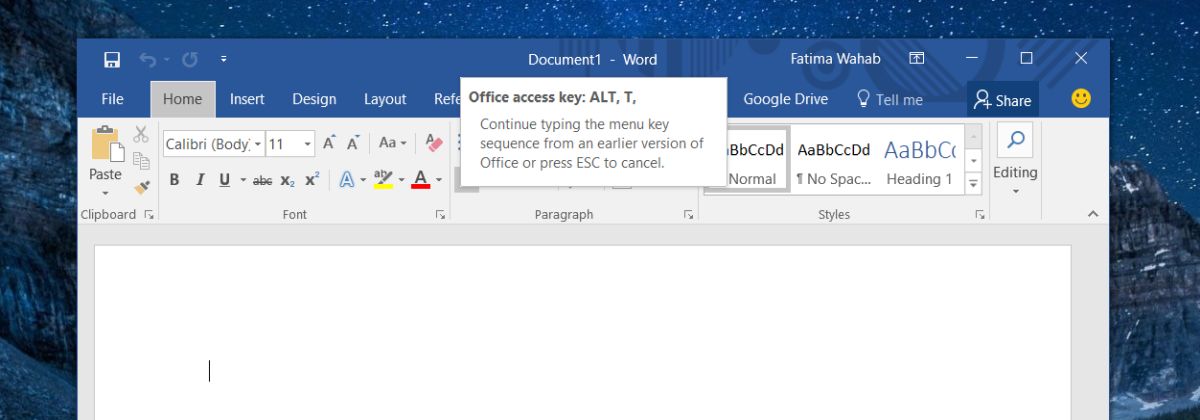
Questo aprirà la finestra Correzione automatica. Vai alla scheda Correzione automatica. Nella sezione Sostituisci testo durante la digitazione, seleziona l'opzione "Testo formattato". Nella casella Sostituisci, inserisci la parola o la frase che desideri formattare automaticamente. La parola / frase fa distinzione tra maiuscole e minuscole. Fai clic su Aggiungi, quindi su OK.
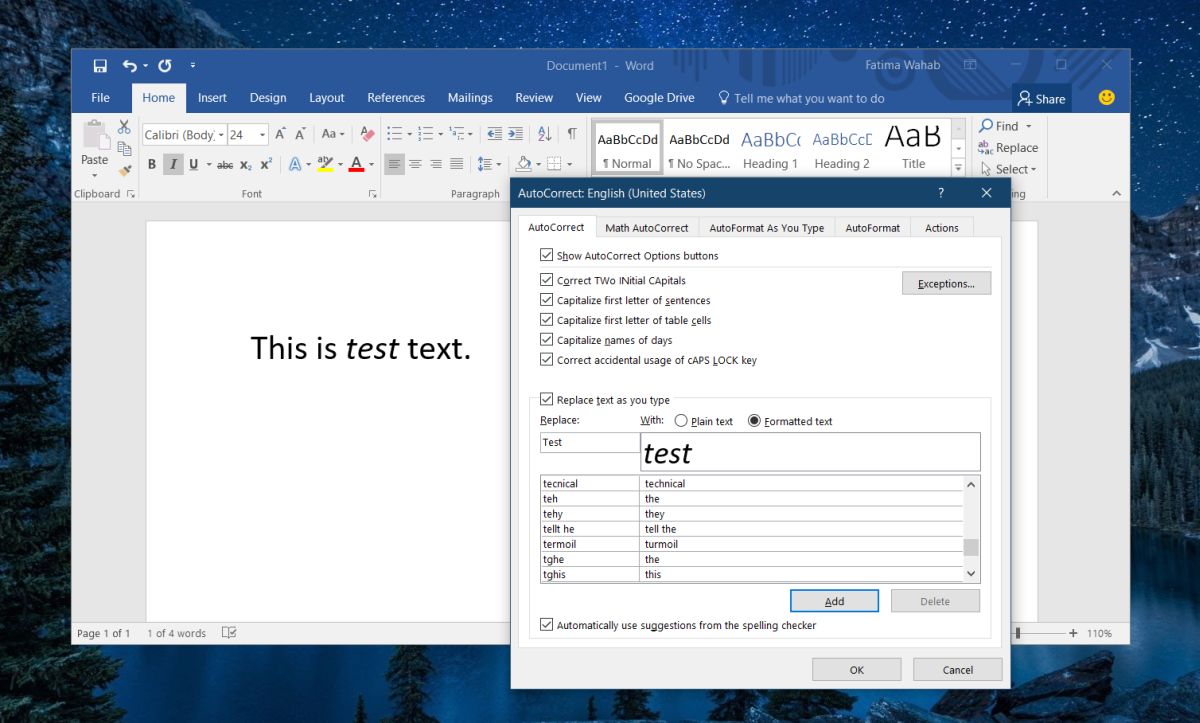
Da questo punto in poi, ogni volta che si digita ilparola o frase definita in Correzione automatica, verrà riformattata. Questo accadrà su tutti i file MS, quindi se ne hai bisogno solo per un determinato documento, rimuovi questa voce dalla correzione automatica al termine. Non annullerà nessuna delle formattazioni che sono già state applicate al tuo documento.
Questa funzione è sostanzialmente l'espansione del testo ma moltopiù intelligente. In effetti, probabilmente puoi farlo funzionare proprio così, ma con un'ulteriore considerazione per la formattazione. Se stai scrivendo un documento tecnico o un documento di ricerca in cui hai una rigida linea guida per la formattazione da seguire, questo aiuterà a prevenire errori. Se hai sempre bisogno di grassetto o sottolineare una frase, puoi usare questo piccolo trucco per assicurarti di non perdere mai nulla.













Commenti